Cara terbaru memindahkan foto dari Google Foto ke galeri dengan mudah, tak butuh waktu lama
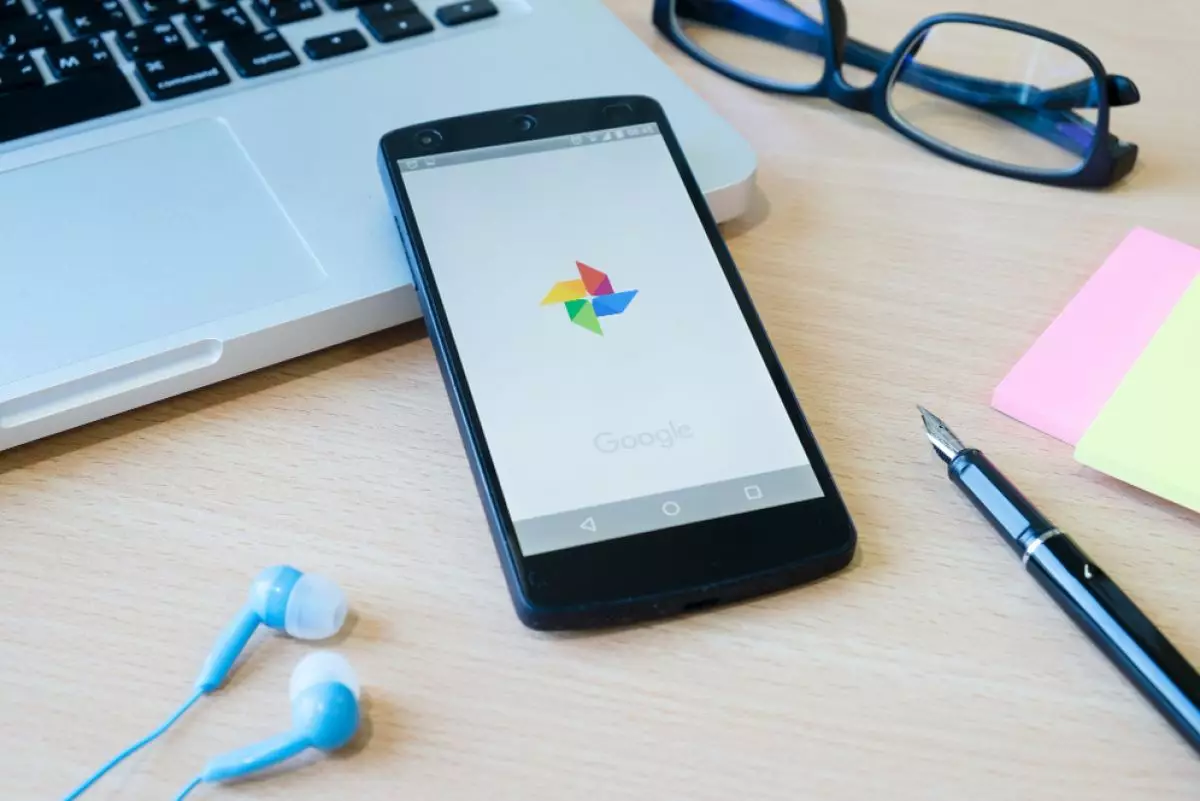
foto: freepik.com
Techno.id - Foto dari tahun lalu tiba-tiba muncul di notifikasi. Momen saat ulang tahun ke-25, lengkap dengan ekspresi norak dan lilin yang hampir padam. Ajaibnya, foto itu tetap ada, meski HP sudah ganti tiga kali. Semua berkat Google Foto.
Aplikasi satu ini jadi penyelamat bagi yang hobi jepret tapi malas bersih-bersih memori. Dikembangkan langsung oleh Google, Google Foto bisa diakses lewat browser atau aplikasi mobile di Android dan iOS. Begitu terhubung, semua foto dan video bisa langsung diunggah ke awan. Tanpa harus mikir soal ruang penyimpanan internal.
Ada fitur pencarian pintar juga. Mau cari foto saat piknik di pantai atau gambar si kucing oren di sofa, cukup ketik "pantai" atau "kucing", dan hasilnya langsung muncul. Fitur ini paham konteks. Bukan sekadar cari nama file, tapi bisa kenali objek, lokasi, bahkan aktivitas dalam gambar.
Edit-edit ringan? Bisa. Dari potong gambar sampai hapus latar belakang, semuanya disediakan. Satu aplikasi, banyak fungsi. Tak perlu buka-buka aplikasi tambahan hanya untuk edit sederhana.
Berbagi momen juga gampang. Tinggal salin tautan atau langsung kirim lewat media sosial. Bikin album untuk acara tertentu pun tinggal beberapa kali klik. Semua bisa disusun rapi dan dibagikan ke orang-orang terdekat.
Tak berhenti di situ, setiap foto yang telah diunggah ke Google Foto juga dapat dipindahkan dengan mudah ke galeri smartphone. Cara yang diperlukan tentunya juga tidak bisa dibilang sulit. Hanya dengan beberapa langkah sederhana, setiap foto yang ada di Google Foto dapat tersimpan dengan rapi di dalam galeri.
Tak perlu berlama-lama, berikut techno.id telah merangkum dari berbagai sumber pada Selasa (3/6), cara memindahkan foto dari Google Foto ke galeri dengan mudah.

Cara memindahkan foto dari Google Foto ke galeri dengan mudah

foto: freepik.com
Agar koneksi internet mumpuni kamu bisa menggunakan WiFi portabel yang praktis. Di pasaran telah banyak produk WiFi portable yang dapat menjadi pilihanmu, salah satunya yakni Orbit Star A1. MiFi yang satu ini mendukung semua jaringan 4G di Indonesia dengan kecepatan koneksi hingga 150 Mbps. Telkomsel Orbit Star A1 memiliki kapasitas baterai 2000 mAh. Kamu dapat menggunakan Telkomsel Orbit Star A1 untuk 32 perangkat. Untuk membeli produk ini kamu bisa klik di bawah ini.
Pada dasarnya, cara memindahkan foto dari Google Foto ke galeri bisa dilakukan dengan cukup mudah. Kamu hanya perlu mempersiapkan koneksi internet yang lancar dan perangkat yang mumpuni. Jika dua syarat tersebut sudah dipenuhi, kamu bisa simak penjelasan berikut untuk mulai memindahkan foto dari Google Foto ke galeri.
1. Buka aplikasi Google Foto di ponsel kamu.
2. Pilih foto yang ingin dipindahkan ke Galeri.
3. Tekan dan tahan foto tersebut hingga muncul tanda centang di sebelahnya.
4. Pilih semua foto yang ingin kamu pindahkan dengan menekan dan menahan setiap foto yang ingin dipilih.
5. Setelah memilih semua foto yang diinginkan, tekan ikon tiga titik di bagian atas kanan layar.
6. Pilih opsi "Simpan ke perangkat" atau "Unduh" dari menu yang muncul.
7. Tunggu hingga proses unduhan selesai.
8. Setelah selesai, buka aplikasi Galeri di ponsel dan kamu akan melihat foto-foto yang baru saja diunduh dari Google Foto.

foto: freepik.com
Dengan mengikuti langkah-langkah ini, kamu dapat dengan mudah memindahkan foto dari Google Foto ke Galeri di ponsel.
RECOMMENDED ARTICLE
- 9 Fitur baru Google di Android dan Wear OS, Noise Cancellation di Google Meet jadi salah satunya
- Samsung Bixby miliki kemampuan bisa tiru suara pengguna, ini rahasianya
- Cara tersembunyi membaca pesan WhatsApp tanpa perlu membuka aplikasi, bisa pakai fitur widget
- Cara mencari akun Google yang hilang dengan mudah, cukup gunakan verifikasi nomor telepon
- Cara mudah atasi layar smartphone bergaris, jangan dulu dibawa ke service center
HOW TO
-

6 Cara terbaru memperbaiki Microsoft Word di Windows 10/11 yang menghapus teks dengan sendirinya
-

Cara mencari file penting di chat WhatsApp (WA) dengan cepat dan tanpa ribet
-

10 Tanda laptop bekas ketumpahan cairan air atau kopi, hati-hati sebelum membeli
-

6 Cara terbaru 2025 memperbaiki fitur rotasi otomatis ponsel Android tidak berfungsi
-

10 Pertolongan pertama ketika ketika laptop ketumpahan air atau kopi, jangan ditunda-tunda!
TECHPEDIA
-

Bisakah dapat Robux di Roblox secara gratis? Ini 10 faktanya agar tidak tergoda penipu
-

Detik-detik gelombang radio lawan sensor Jepang dan siarkan proklamasi kemerdekaan RI ke penjuru dunia
-

8 Penyebab charger ponsel mudah panas, jangan pakai adaptor abal-abal yang berbahaya!
-

Cara kerja peringatan dini tsunami Jepang, bisa deteksi bencana 10-20 detik sebelum datang
-

5 Tanggal Steam Sale paling populer yang termurah, game harga ratusan ribu bisa dapat diskon 90%
LATEST ARTICLE
HOW TO Selengkapnya >
-
![6 Cara terbaru memperbaiki Microsoft Word di Windows 10/11 yang menghapus teks dengan sendirinya]()
6 Cara terbaru memperbaiki Microsoft Word di Windows 10/11 yang menghapus teks dengan sendirinya
-
![Cara mencari file penting di chat WhatsApp (WA) dengan cepat dan tanpa ribet]()
Cara mencari file penting di chat WhatsApp (WA) dengan cepat dan tanpa ribet
-
![10 Tanda laptop bekas ketumpahan cairan air atau kopi, hati-hati sebelum membeli]()
10 Tanda laptop bekas ketumpahan cairan air atau kopi, hati-hati sebelum membeli
-
![6 Cara terbaru 2025 memperbaiki fitur rotasi otomatis ponsel Android tidak berfungsi]()
6 Cara terbaru 2025 memperbaiki fitur rotasi otomatis ponsel Android tidak berfungsi


















